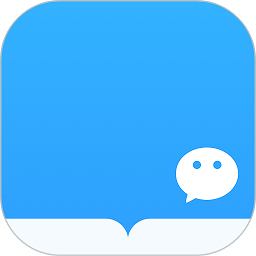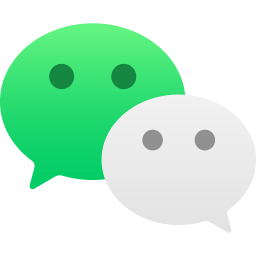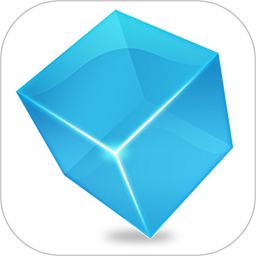微信快速清理缓存方法
当我们在微信中,在朋友圈中经常发一些视频照片等等。时间久了这些临时文件也就变成了垃圾了,这些垃圾文件也就占用我们的手机空间。下面极限下载小编就为大家介绍一下微信怎么清理缓存的方法。
方法一:安装了猎豹清理大师的童鞋们可以用猎豹清理大师处理,因为可以酌情处理。
打开猎豹清理大师,在左上角点击"存储空间"。
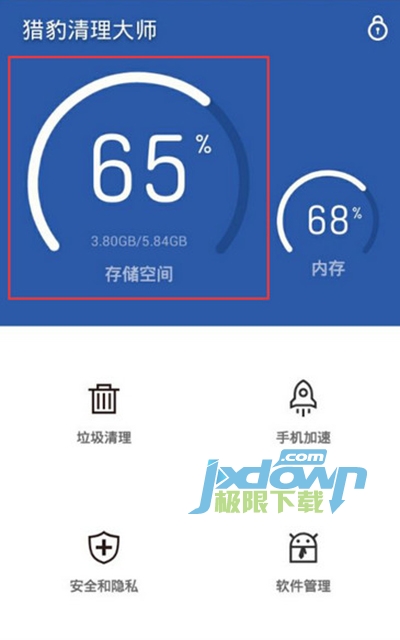
进入空间管理,找到"微信专清"功能,点击"去处理。
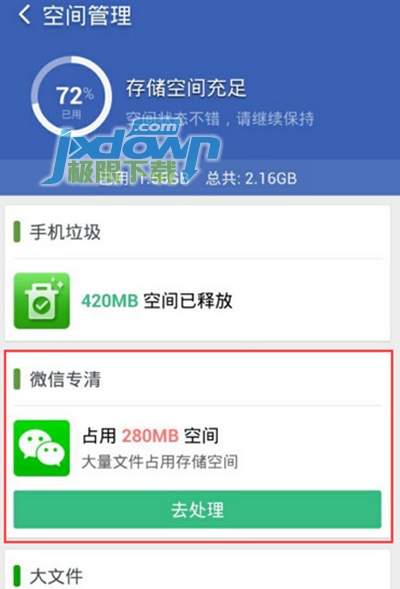
进入微信专清后,可以清理微信的四大缓存"朋友圈缓存"、"临时文件"、"聊天图片"、"聊天小视频",其中朋友圈缓存和临时文件可以一键清理,而聊天图片和聊天小视频需要二次确认避免误删。
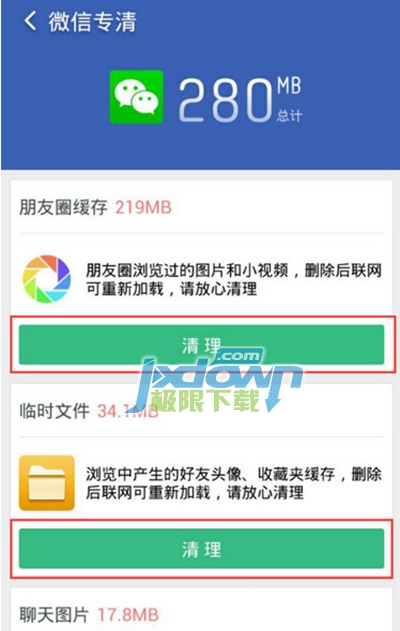
[page]
将朋友圈缓存和临时文件点击清理后,稍等片刻,这些微信缓存就清理完毕了。然后点击聊天图片与聊天小视频的查看全部。
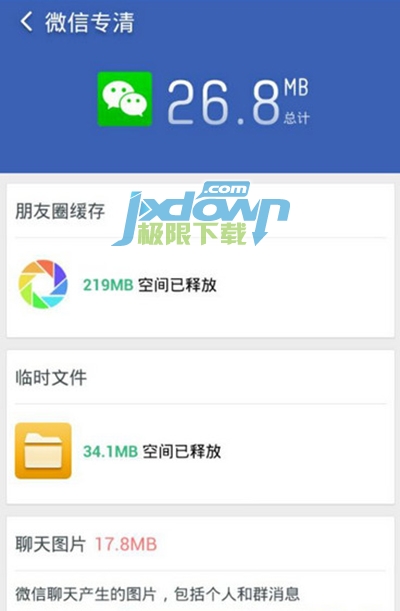
勾选上想要清理的图片即可一键清理这些聊天图片。
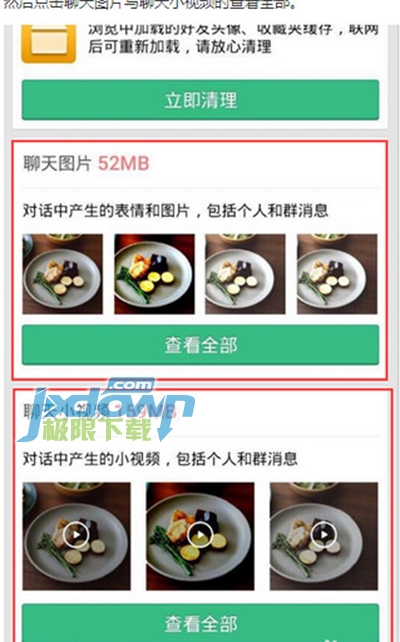
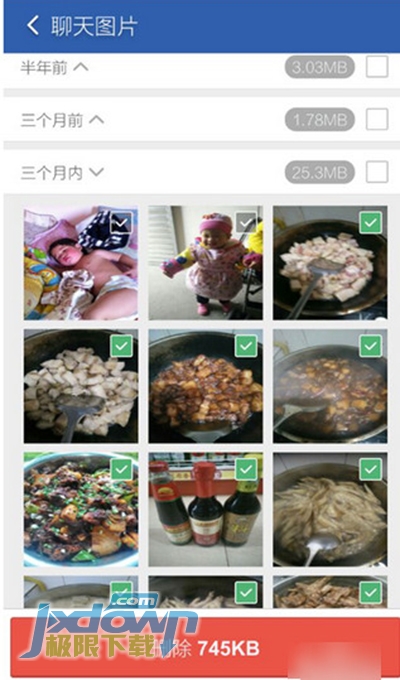
[page]
聊天小视频步骤如上,进入查看全部选项后,将需要清除的小视频打钩,点击删除,确认清理,这样清理步骤就全部完成。
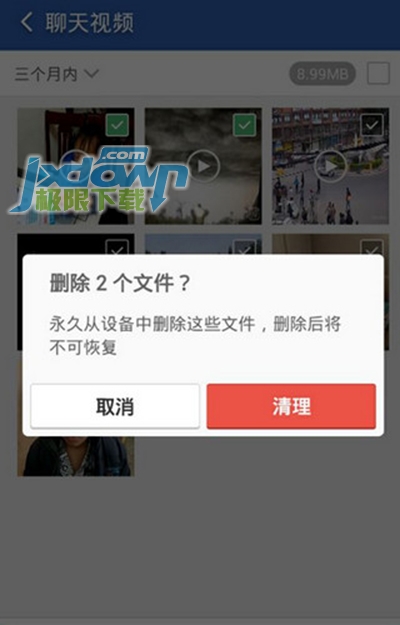
方法二:没有安装的童鞋就看下面这种方法吧。
首先打开你的微信点击"我"。
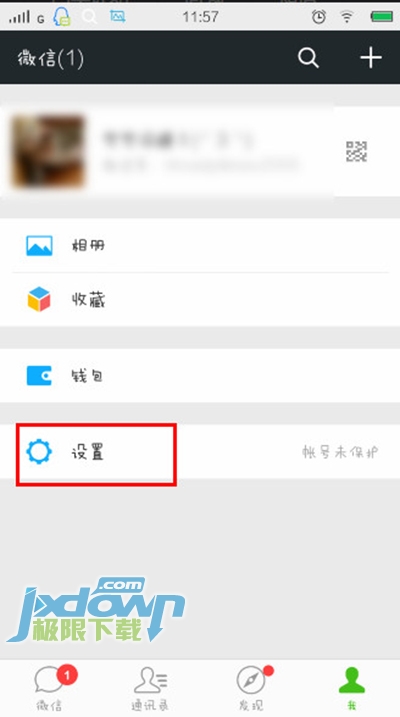
进入"设置"对话框后,点击"通用"。
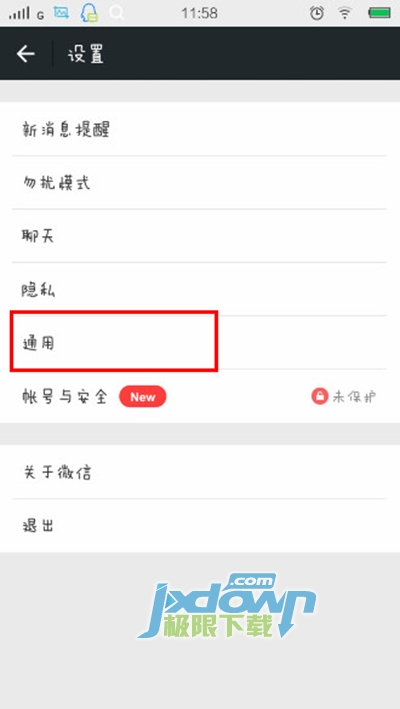
[page]
点击"清理微信存储空间",点击"查看微信存储空间"。
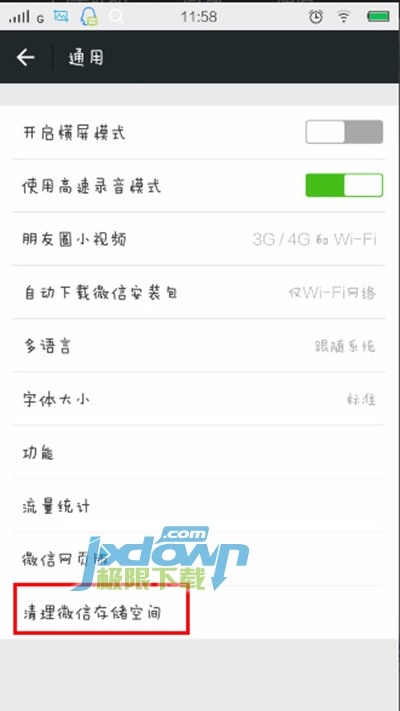
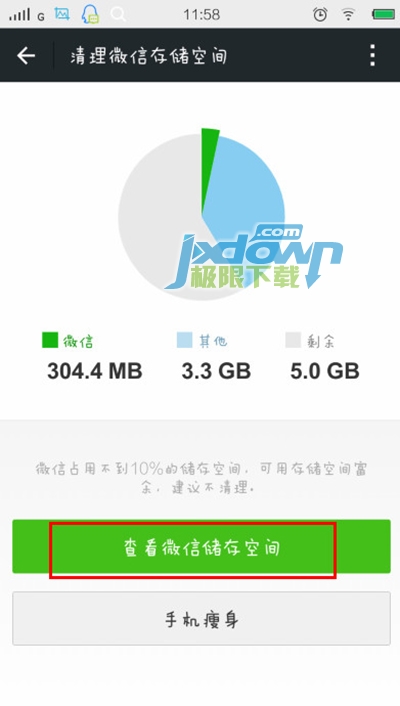
选择自己想要删除的文件,点击删除。
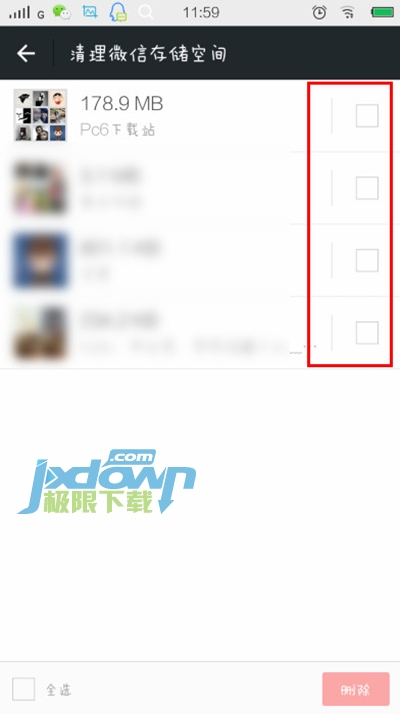
[page]
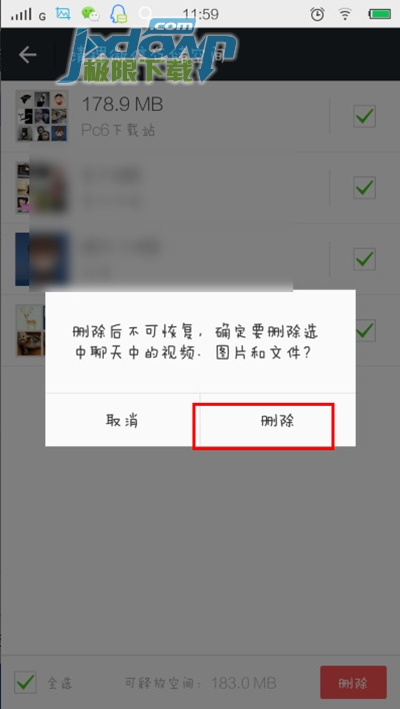
然后微信就为进行你的缓存清理。
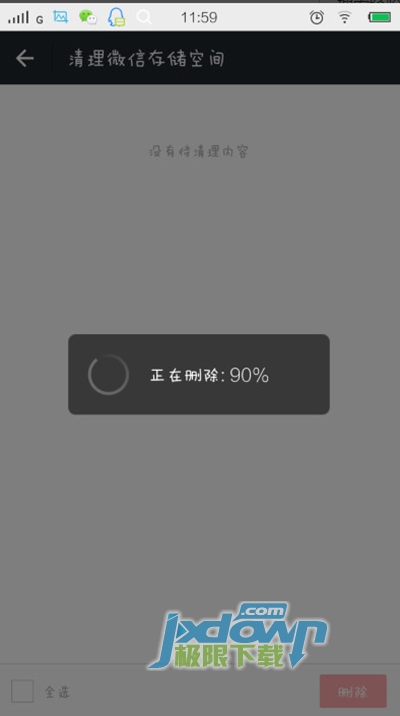
想要知道掌握更多软件相关最新教程,请持续关注本站,极限下载小编将在第一时间为大家带来最新、最实用的软件教程。更多精彩内容,尽在极限下载 www.jxdown.com 。